Přestože je rozhraní Windows Phone nejsilnějšíNapříklad mnoho aplikací třetích stran v obchodě Windows Phone Store je obviňováno z toho, že jsou příliš jednoduché nebo špatně vyrobené. Někteří jdou tak daleko, že říkají, že některé z aplikací a nabídek ve WP7 mohou použít trochu koření. Aplikace fotoaparátu v systému Windows Phone je velmi jednoduchá a postrádá všechny kromě nejzákladnějších funkcí. I když lze tvrdit, že aplikace Camera Camera v systému iOS má ještě méně funkcí, WP7 postrádá druh aplikací třetích stran, které tento nedostatek v systému iOS nahradí. Věci se však stále zlepšují pro platformu Mango, s novými a vylepšenými aplikacemi, které se neustále objevují v obchodě WP Store. CamVintagizer je aplikace WP7, kterou lze použít jako editor fotografiístejně jako náhradní aplikace pro akcie Mango cam. Režim fotoaparátu v této aplikaci nabízí překryvnou mřížku, časovač, ovládání blesku a výběr rozlišení obrázku. CamVintagizer přichází s působivou sbírkou fotografických efektů, které lze aplikovat na fotografie z fotoaparátu, a snímky se stahují z aplikace.

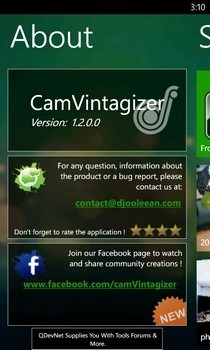
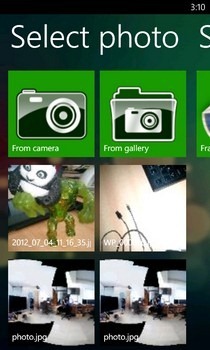
I když můžete propojit svůj profil na Facebooku s CamVintagizer, pokud chcete získat možnosti rychlého sdílení, k použití aplikace není nutná žádná registrace. Vyberte Foto oblast obsahuje všechny fotografie uložené ve fotoaparátu fotoaparátu telefonu a můžete začít upravovat jakoukoli fotografii jediným klepnutím. Kromě tohoto dlážděného zobrazení vaší knihovny fotografií můžete vždy použít Z galerie otevřete Centrum obrázků a vyberte fotografii, na kterou chcete efekt aplikovat. Další možností na této stránce je Z fotoaparátu který vás přenese do vlastní kamery aplikace, nikoli do kamery s akciemi Windows Phone.

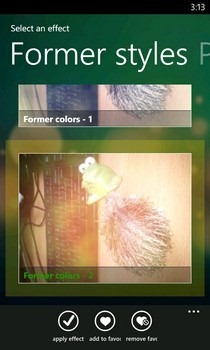
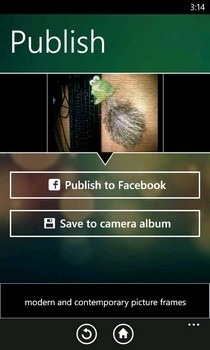
Kamera v CamVintagizer má 5 možností. První tlačítko umožňuje přepínání mezi centrálním a manuálním ostřením. K ovládání blesku fotoaparátu použijte druhé tlačítko v seznamu možností. Časovač lze nakonfigurovat pro zpoždění 2, 5 nebo 10 sekund. Chcete-li vybrat rozlišení, které chcete použít k zachycení fotografie, stiskněte tlačítko se šipkou. K dispozici jsou dvě možnosti: 640X480 a 1600X1200. Po pořízení fotografie se dostanete do nabídky efektů v aplikaci CamVintagizer. Všechny dostupné efekty jsou tříděny do různých kategorií. Chcete-li sledovat všechny své oblíbené, můžete do svých oblíbených přidat zvláštní efekty. Všechny efekty dostupné v CamVintagizer jsou docela realistické a v aplikaci nenajdete žádné filtry podobné filmům. Jakmile budete spokojeni s upravenou verzí fotografie, můžete ji uložit do kamery nebo sdílet na Facebooku.
CamVintagizer je bezplatná aplikace a může se stát vašímoblíbený editor fotografií / fotoaparátů pro Windows Phone. Jedinou oblastí, kde aplikace může použít určité vylepšení, je její rozhraní, ale kromě toho má CamVintagizer vše, co můžete v aplikaci tohoto žánru mít.
Stáhněte si CamVintagizer pro Windows Phone













Komentáře